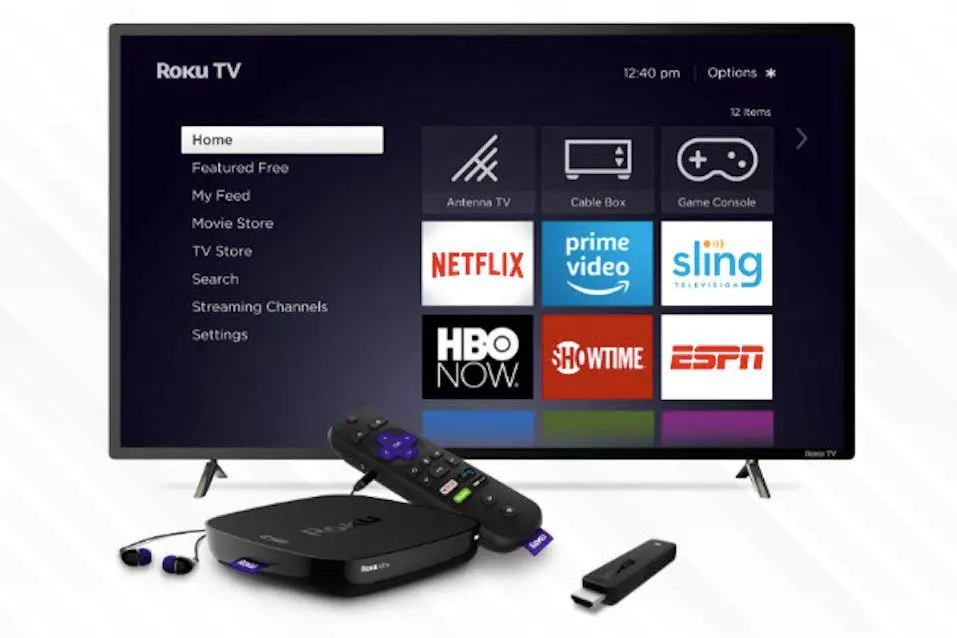
O Roku traz muitos canais e fontes de mídia diferentes para a tela, mas sua capacidade de reproduzir música e vídeo de sua propriedade é bastante rudimentar. Para muitos, Kodi em Roku seria o nirvana de conteúdo digital. Então, tudo o que precisa acontecer é descobrir como fazer o sideload do software livre do Kodi e boom, certo?
O Kodi pode ser instalado no Roku?
Bem não. O Roku, como o Apple TV, é construído em um sistema operacional fechado, o que significa que ninguém descobriu como desbloquear o Roku e carregar o Kodi nele. No entanto, seu Roku pode fazer com que seu conteúdo Kodi seja reproduzido na TV em apenas alguns minutos. Veja como obter Kodi em Roku.
O que você precisa para usar Kodi no Roku
- Kodi rodando em seu dispositivo Android ou Windows.
- Reprodutor de streaming Roku ou TV Roku compatível com espelhamento de tela.
Alguns dispositivos Roku não oferecem suporte a esse recurso. Verifique a página de suporte do Roku para mais detalhes.
Como obter o Kodi no Roku por meio do espelhamento de tela
-
De seu Roku, vá para Definições.
-
De Sistema menu, selecione O espelhamento de tela.
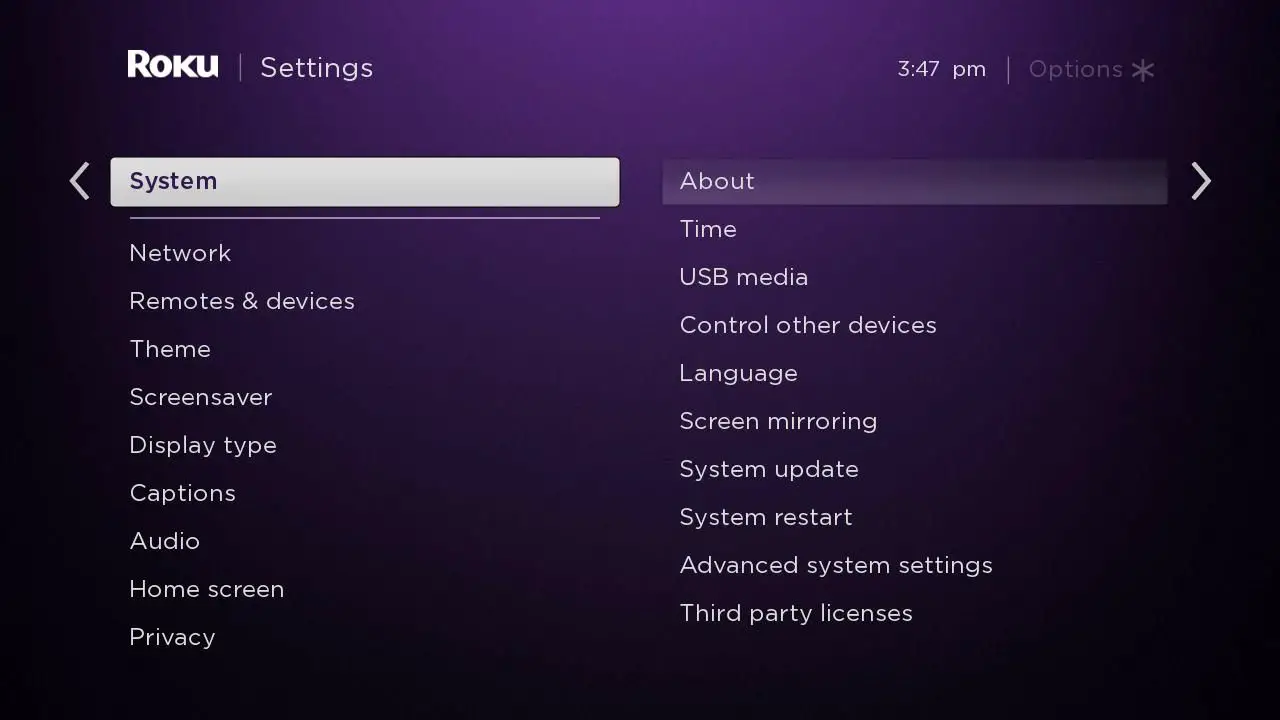
-
Selecione Modo de espelhamento de tela.
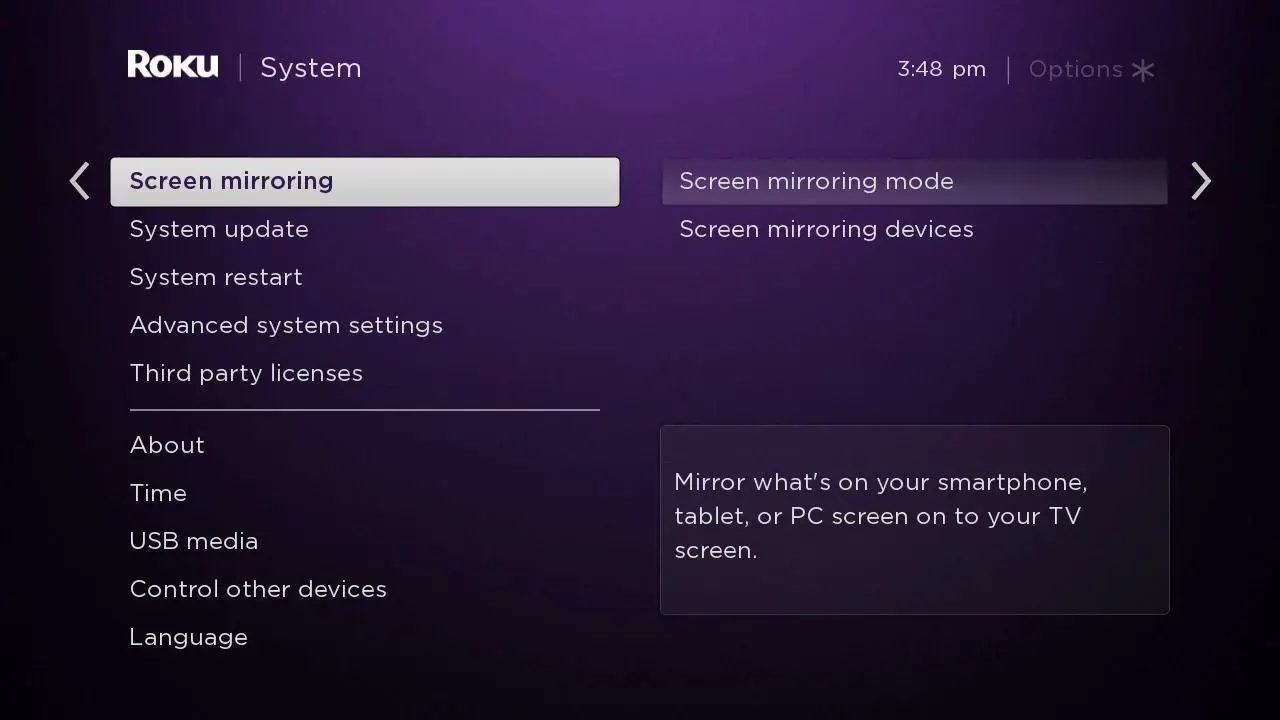
-
Escolha como o seu Roku responde quando você tenta espelhar a tela do seu dispositivo.
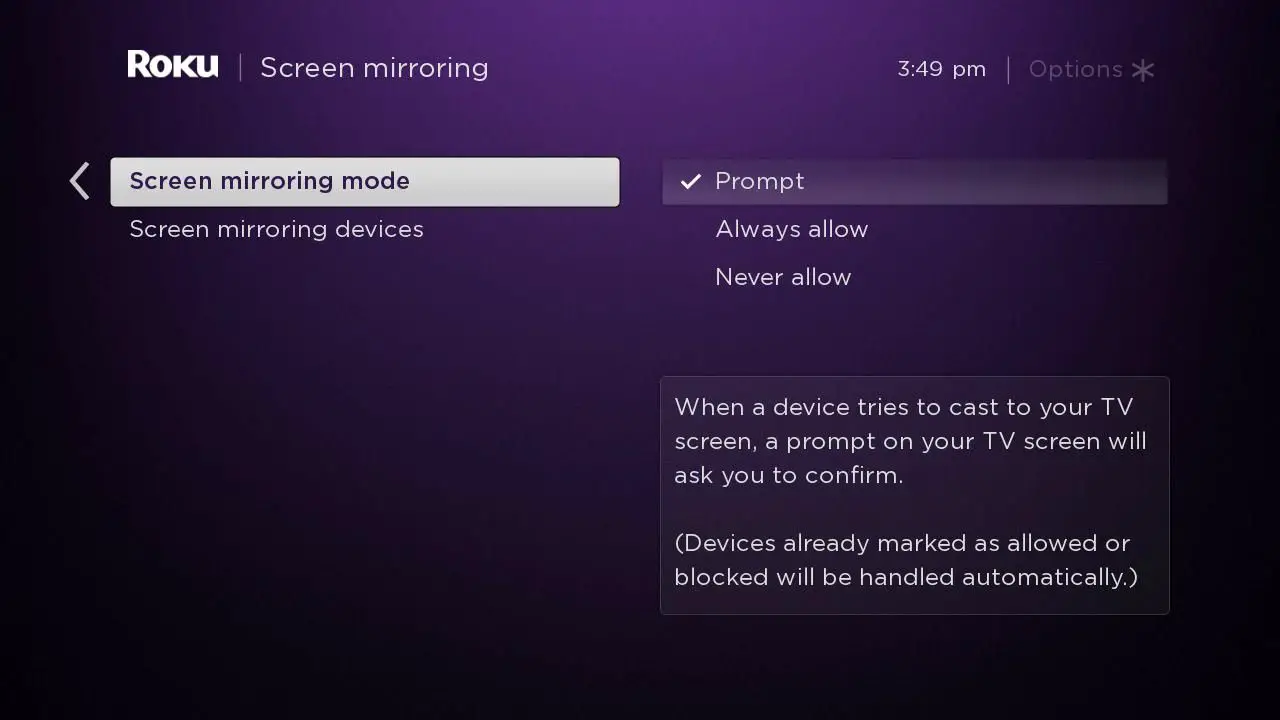
- Selecione Mensagem e você será solicitado a confirmar com o controle remoto do Roku quando um dispositivo tentar se conectar.
- Selecione Sempre permitir e seu Roku permitirá que dispositivos aprovados se conectem imediatamente.
- Selecione Nunca permitir e seu Roku bloqueará a conexão de todos os dispositivos.
-
Agora habilite o espelhamento de tela em seu dispositivo Windows ou Android. Nas configurações do seu dispositivo (estamos usando um Motorola Droid aqui), toque em Exibição.
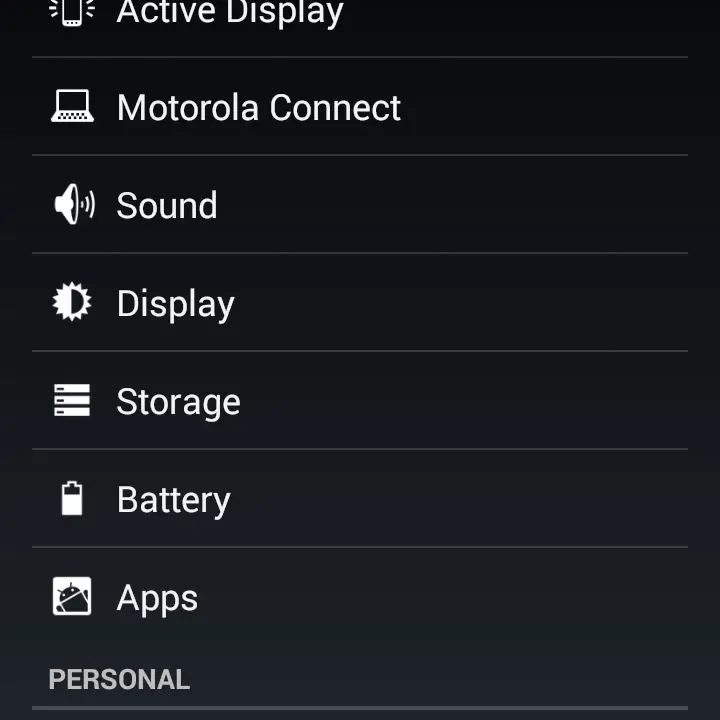
-
Toque Display sem fio.
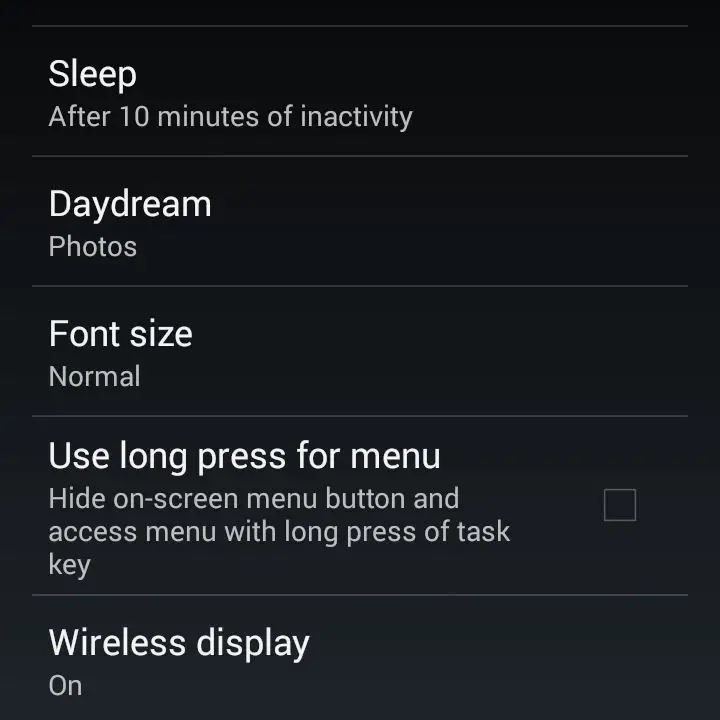
-
Debaixo de Monitores cabeçalho, toque no Roku ao qual deseja conectar seu dispositivo Kodi. Se você deu ao seu Roku um nome personalizado, procure por ele. Toque Auto-conectar se você deseja se conectar automaticamente com aquele Roku específico ao visualizar mídia com Kodi.
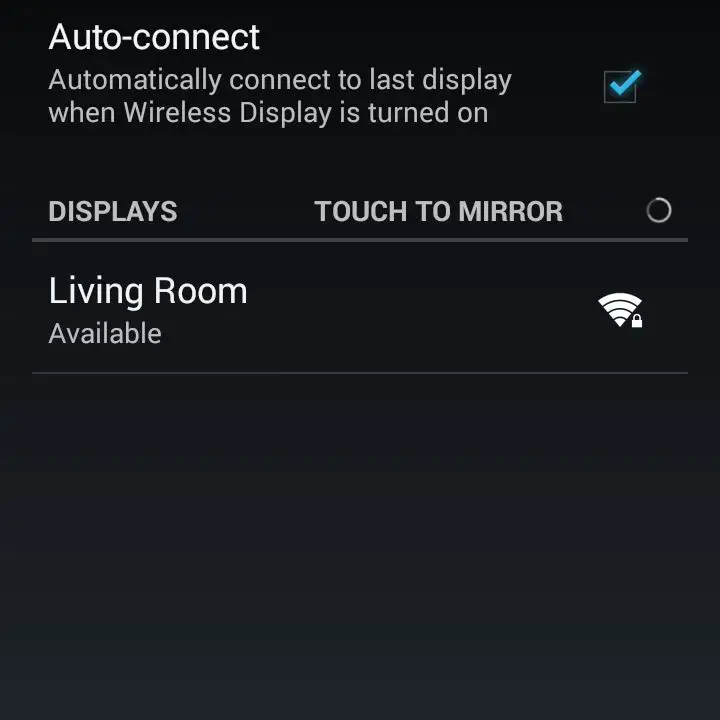
-
Agora seu dispositivo com Kodi em execução está pronto para ser exibido na TV via Roku.
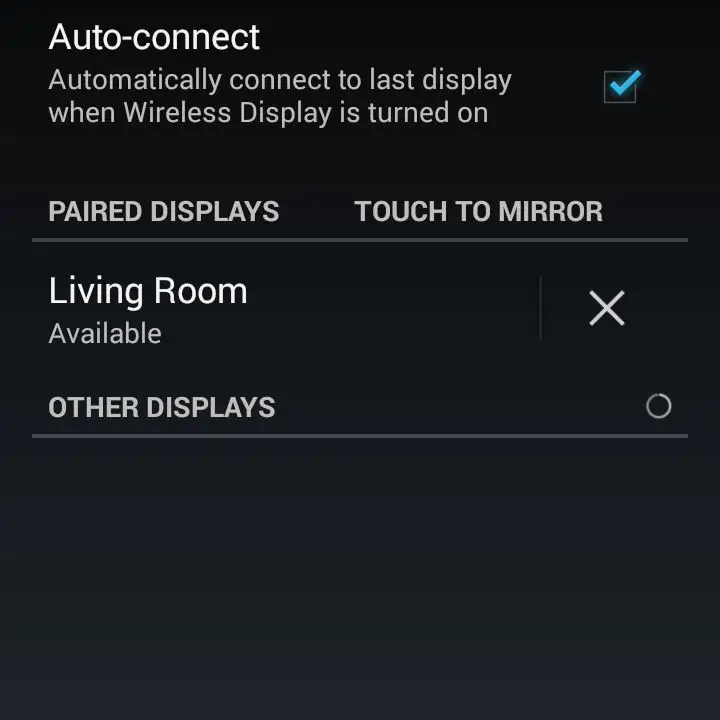
-
Agora, sempre que você rodar mídia no Kodi, ela será espelhada na tela da sua TV, cortesia de Roku. Não importa onde a mídia esteja, você pode obter o melhor dos dois mundos: a experiência de usuário limpa e que qualquer um pode fazer do Roku e a experiência do controlador de seu domínio digital da Kodi.
Se esta é sua primeira experiência com o Kodi, você descobrirá que é bem básico no início. Onde Kodi realmente eleva o jogo do centro de mídia digital é no número quase ilimitado de maneiras que você pode personalizá-lo usando add-ons.
